- Yra dvi „Microsoft Edge“ temos, kurias galite pasirinkti: Šviesi ir Tamsi.
- Priklausomai nuo „Edge“ naršyklės tema, kurią naudojate, jūsų patirtis gali tapti malonesnė.
- Pavyzdžiui, tamsi tema gali sumažinti akių įtampą, kai jūsų darbo aplinkoje jau yra pakankamai šviesos.
- Perjungimas tarp „Microsoft Edge“ odos yra paprastos ir tai gali padaryti visi.
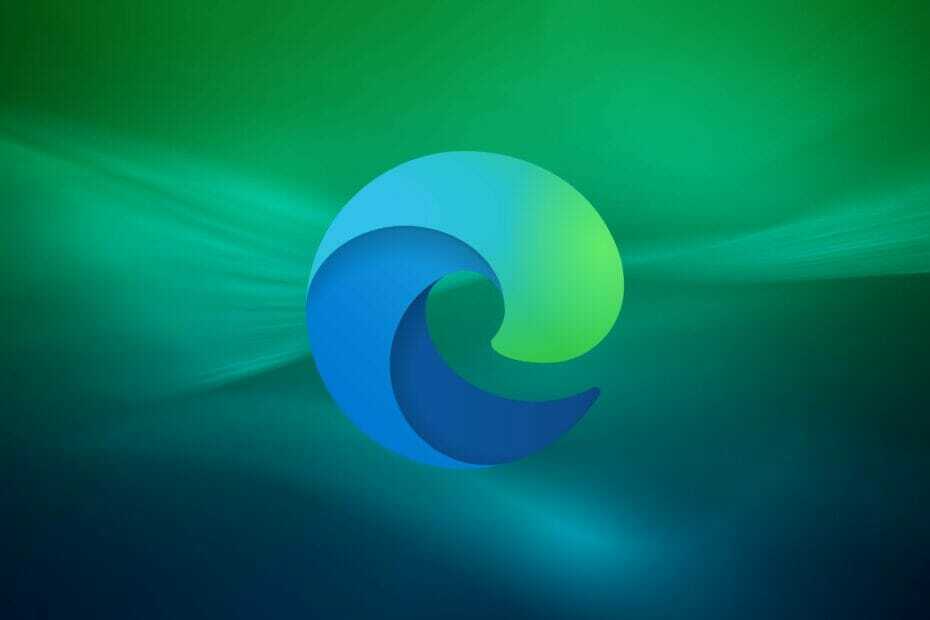
Jūs nusipelnėte geresnės naršyklės! 350 milijonų žmonių kasdien naudojasi „Opera“ - tai visavertė navigacijos patirtis, teikiama kartu su įvairiais įmontuotais paketais, didesniu išteklių naudojimu ir puikiu dizainu.Štai ką „Opera“ gali padaryti:
- Lengvas perkėlimas: naudokite „Opera“ padėjėją, kad galėtumėte perkelti išeinančius duomenis, pvz., Žymes, slaptažodžius ir kt.
- Optimizuokite išteklių naudojimą: jūsų RAM atmintis naudojama efektyviau nei „Chrome“
- Patobulintas privatumas: nemokamas ir neribotas VPN integruotas
- Nėra skelbimų: įmontuotas skelbimų blokatorius pagreitina puslapių įkėlimą ir apsaugo nuo duomenų gavybos
- Atsisiųskite „Opera“
„Microsoft Edge“ yra nuolat tobulinamas. Naujos funkcijos pridedamos prie interneto naršyklė reguliariai ir dabar yra geriau nei bet kada.
Kai kurias iš įtrauktų funkcijų lengva pasiekti Cortana (paieškos asistentas), galimybė padaryti žiniatinklio užrašą ar papuošti logotipą, sukurti lengvai naudojamą skaitymo sąrašą, įrankius analizuoti svetainės našumą ir daug daugiau.
Viena iš gana naujų funkcijų, įtrauktų į „Edge“ naršyklė yra galimybė pasirinkti a tema. Šiuo metu naršyklėje galite pasirinkti tik dvi temas: Tamsi ir Šviesi.
Tačiau pasigirdo kalbų, kad vartotojai ateityje galės pasirinkti įvairesnes temas.
Nepaisant to, ši nauja funkcija yra malonus gestas, parodantis „Microsoft“, kad estetika yra svarbi vartotojams.
Šiame straipsnyje mes kalbėsime apie geriausius „Microsoft Edge“ temos, kurias reikia naudoti, ir tai, kaip pirmiausia pakeisti temą.
Trumpas patarimas:
Bet pirmiausia, jei ieškote greito, saugaus ir lengvai pritaikomo naršyklės, rekomenduojame įdiegti Opera.
Šioje naršyklėje yra daugybė HD ir 3D paralaksinių tapetų, kuriuos galite pasirinkti. Jei jums nepatinka nė vienas iš tų vaizdų, galite tiesiog įkelti savo nuotraukas.
Be to, naršyklėje yra daugybė fantastinių temų, įskaitant tradicines Nakties rėžimas tema.
Kalbant apie vartotojo sąsajos elementus, jų išdėstymo žvakės taip pat gali būti pritaikytos, pažodžiui paverčiant „Opera“ smėlio dėže jūsų vaizduotei.

Opera
Naršykite internete naudodamiesi interneto naršykle, kurią galite pakeisti ir vizualiai modifikuoti, kad atitiktų jūsų poreikius.
Kaip pridėti naujų „Microsoft Edge“ naršyklės temų?
- Atidarykite „Microsoft Edge“
- Spustelėkite Daugiau veiksmo piktogramą, esančią viršutinėje dešinėje naršyklės langų dalyje (trys taškai).
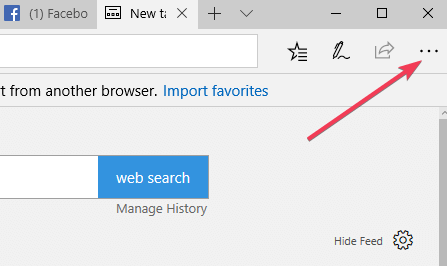
- Spustelėję šią piktogramą, raskite parinktį Nustatymai (sąrašo gale.)
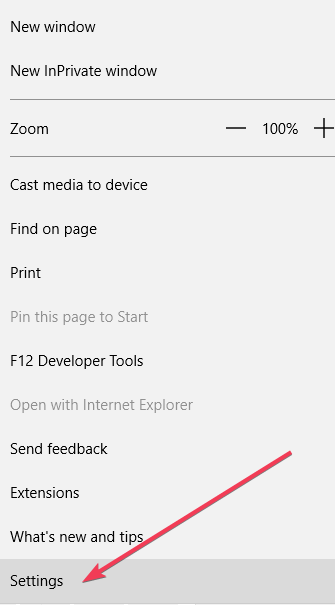
- Eikite į Išvaizda skirtuką.
- Nustatykite temą Šviesi arba Tamsi. Numatytoji sistemos tema yra Šviesa.
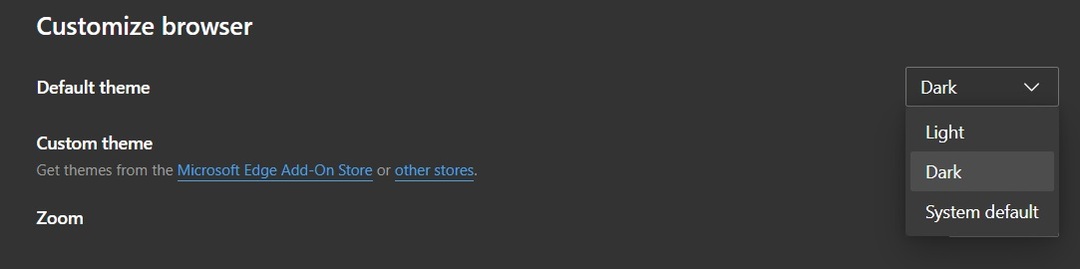
Pastaba: Taip pat pamatysite a Individuali tema skyrių ir galimybę gauti temų iš „Edge Add-on“ parduotuvės. Tai, ką jūs iš tikrųjų gaunate, yra darbalaukio fonai. Meniu tema išliks šviesi / tamsi.
Yra keletas šviesos tema sukurtos vartotojo sąsajos privalumų. Iš tikrųjų buvo nemažai tyrimų, kuriuose buvo diskutuojama, ar šviesios, ar tamsios temos yra geresnės produktyvumui.
Norėdami sužinoti galimas klaidas, atlikite sistemos nuskaitymą

Atsisiųskite „Restoro“
Kompiuterio taisymo įrankis

Spustelėkite Paleiskite nuskaitymą rasti „Windows“ problemų.

Spustelėkite Taisyti viską išspręsti patentuotų technologijų problemas.
Paleiskite kompiuterio nuskaitymą naudodami „Restoro“ taisymo įrankį, kad rastumėte klaidų, sukeliančių saugumo problemas ir sulėtėjimą. Baigus nuskaityti, taisymo procesas sugadintus failus pakeis naujais „Windows“ failais ir komponentais.
Dauguma pastebėjo, kad tamsios šviesios arba baltos spalvos (šviesios temos) sąsajos simboliai yra geresni nei šviesios spalvos simboliai tamsioje vartotojo sąsajoje (tamsi tema).
Pavyzdžiui, buvo Bauerio ir Cavoniaus (1980) tyrimas, kuriame dalyviai buvo tikslesni 26% skaitydami tamsius tekstus šviesios temos fone, nei skaitydami šviesius tekstus tamsoje fonas.
Žmogaus akis linkusi lengviau sutelkti dėmesį į tamsius personažus su šviesiu fonu. Tai leidžia lengviau skaityti.
Atkreipkite dėmesį, kad yra tokių veiksnių kaip kambario ryškumas kuriame esate, gali paveikti jūsų gebėjimą skaityti ar dirbti su lengva tema.
Tačiau esmė ta, kad jų šviesa dažniausiai yra geresnis pasirinkimas darbui ar produktyvumui.
Tamsios „Edge“ temos privalumai
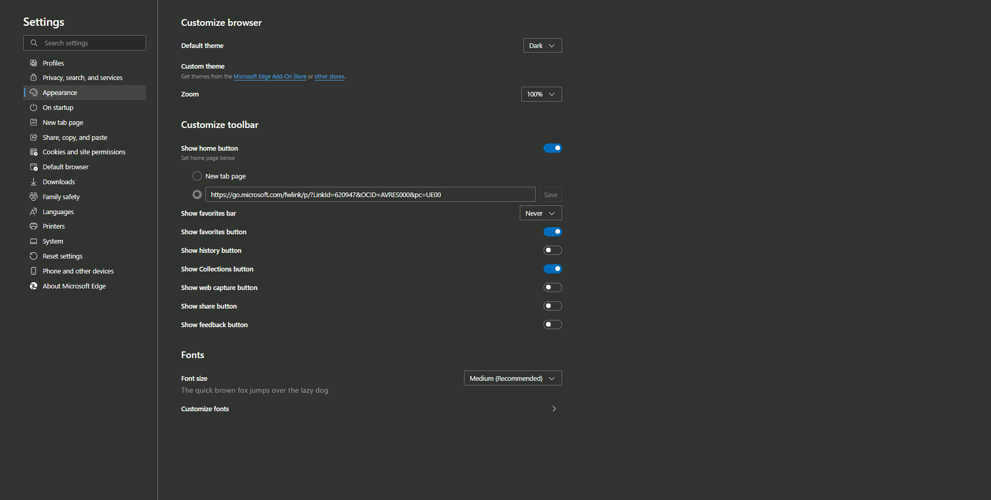
Tai sakant, tamsiosios „Microsoft Edge“ temos naudojimas turi pranašumų. Pavyzdžiui, vartotojai teigė, kad tamsios temos naudojimas sumažina vaizdo atspindį ir sumažina mėlynos šviesos kiekį rodomas ekrane.
Mažiau mėlynos šviesos reiškia, kad jūsų akys bus patogesnės ir mažiau įtemptos. Tai savo ruožtu gali palengvinti vartotojų miegą naktį.
Yra mitas, kad tamsu vartotojo sąsajos šiek tiek sumažina reikalingą energijos kiekį.
Tarkime, kad norite taupyti nešiojamojo kompiuterio ar mobiliojo telefono bateriją, tada galite tiesiog pereiti prie tamsios temos.
Tačiau įrodyta, kad tai mitas, nes kompiuteris vis tiek naudoja tiek pat energijos tamsių temų vartotojo sąsajoms rodyti ekrane.
„Microsoft Edge“ toliau tobulėja, nes vis daugiau funkcijų pridedama reguliariai. Daugelis šių savybių pagerina estetiką ir produktyvumą.
Dabar, kai turite galimybę pasirinkti tamsią ir šviesią temą, turėtumėte žinoti unikalius kiekvienos temos pranašumus.
Tokiu būdu galite geriau nuspręsti, kokias geriausias „Microsoft Edge“ temas galite naudoti asmeniškai.
 Vis dar kyla problemų?Ištaisykite juos naudodami šį įrankį:
Vis dar kyla problemų?Ištaisykite juos naudodami šį įrankį:
- Atsisiųskite šį kompiuterio taisymo įrankį įvertintas puikiai „TrustPilot.com“ (atsisiuntimas prasideda šiame puslapyje).
- Spustelėkite Paleiskite nuskaitymą rasti „Windows“ problemų, kurios gali sukelti kompiuterio problemų.
- Spustelėkite Taisyti viską išspręsti patentuotų technologijų problemas (Išskirtinė nuolaida mūsų skaitytojams).
„Restoro“ atsisiuntė 0 skaitytojų šį mėnesį.


